Web AppBuilder 包括多种开箱即用的微件。这些微件提供用于轻松创建 Web 应用程序的基本功能。大多数微件拥有允许配置和自定义的参数。从选择微件窗口中添加的微件可设置为应用程序启动时自动打开。通常,微件分为两种类型:无面板和面板内。
无面板微件
可开启或关闭无面板微件,但是不能将其从应用程序中移除。可以将其添加至控制器。当激活微件选项卡时,将显示嵌入到主题中的无面板微件。以下是无面板微件的列表:
- 属性表 - 显示业务图层属性的表格视图。目前,支持地图服务、要素服务和地图要素集合中的图层。
- 坐标 - 单击地图,可使得在地图上或在其他坐标系中移动指针时显示当前地图投影的坐标。
- 范围导航 - 允许您导航到地图的上一范围或下一范围。
- 主页按钮 - 单击以缩放至地图的初始范围。
- 事件分析 - 定义感兴趣区域,并记录该区域周围所发生的情况,例如当前天气、人口统计信息以及该区域附近的要素等。
- 我的位置 - 检测您的物理位置并在地图上缩放到该位置。
- 鹰眼图 - 将地图显示的当前空间范围显示为与底图服务的整个空间范围相关的灰色矩形。
- 比例尺 - 在地图上显示比例尺。
- 搜索 - 替换现有的“地理编码器”微件,该微件支持搜索功能并可提供多个来源的建议。
- 态势感知 - 用于在地图上定位事件并分析特定的事件区域内不同要素图层的信息。
- 启动 - 在启动画面上显示内容。
- 汇总 - 对基于地图范围的要素的数值属性进行动态汇总。
- 卷帘 - 在地图顶端显示部分图层。
- 时间滑块 - 在包含时间感知图层的地图内对内容进行可视化。
- 缩放滑块 - 可在地图显示中提供交互式缩放控制。
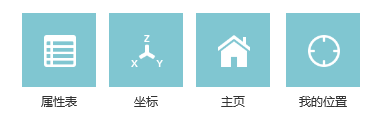
要打开或关闭该微件,请将鼠标悬停在该微件上方,然后单击眼睛图标。
面板内微件
面板内微件可用于微件控制器中,也可添加到您的应用程序中。默认情况下,控制器包含面板内微件。根据您选择的主题,在可折叠主题中,面板内微件显示在带有头控制器的应用程序的右上角,在选项卡主题中,面板内微件显示在带有侧控制器的应用程序的左侧。
每个面板内微件均需要面板上的用户交互。以下是面板内微件的列表:
- 关于 - 提供关于应用程序的信息。
- 添加数据 - 允许最终用户通过在 ArcGIS Online 或 ArcGIS Enterprise 内容中搜索图层、输入 URL 或上传本地文件向地图添加数据。
- 分析 - 包含允许在托管数据中执行公共空间分析的多个任务。
- 底图库 - 提供了底图库并允许您选择一个底图。
- 批处理属性编辑器 - 可选择几个要素并同时更新其公共属性。
- 书签 - 快速导航的空间书签。
- 图表 - 显示所选要素的图表。
- 方向 - 在两个或更多位置之间计算并显示方向。
- 区域查找 - 可用于查找与选定面相关的点要素、查看要素的详细信息以及获取到选定点要素的方向。
- 绘制 - 在地图上绘制基本图形和文本。
- 过滤器 - 允许限制图层中要素的可见性。
- 编辑 - 提供修改可编辑图层中要素的工具。
- 地理查找 - 通过地图上的面图层丰富 CSV 文件中经纬度点的列表。
- 地理处理 - 允许您使用地理处理服务中的任何任务。
- 组过滤器 - 允许基于地图中的一个或多个图层在地图上应用过滤器。
- 影像测量 - 可通过测量功能对影像服务进行测量。
- 信息汇总 - 可用于针对每个指定图层提供当前地图范围内包含的要素计数。
- 图层列表 - 在应用程序中显示业务图层的列表。
- 图例 - 显示地图中可见图层的图例。
- 测量 - 允许您测量面的面积、线的长度或获取点的坐标。
- 周边 - 可用于查找某确定地址或位置缓冲区内的要素、查看这些要素的详细信息,并根据需要获取到选定要素的方向
- 倾斜查看器 - 使用影像坐标系在本地坐标系中显示影像。
- 打印 - 当前地图的高级或基础打印。
- 查询 - 通过执行预定义查询,从业务图层查询信息。
- 相关表图 - 可用于将要素图层相关表中的值制成图表(条形图、饼图或极线图)。
- 报告要素 - 使您能够收集并管理用户给出的数据质量反馈。
- Reviewer 仪表盘 - 用信息图显示数据质量结果统计以汇总在您的 GIS 数据中所标识的数据质量问题。
- 筛查 - 允许您定义感兴趣区域,并分析对指定图层的潜在影响。
- 选择 - 允许在地图上以交互方式选择要素,并对所选要素执行操作。
- 共享 - 允许通过以下方式共享应用程序:将应用程序发布到您的社交媒体帐户、发送包含链接的电子邮件或者将应用程序嵌入网站或博客中。该微件还为定义应用程序的 URL 参数提供了一种简便的方式。
- 智能编辑器 - 为“编辑”微件扩展了许多功能,例如在面板而不是弹出窗口中执行属性编辑的功能。
- 流 - 对流要素图层的实时数据源进行可视化和控制。
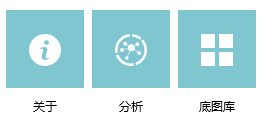
此外,面板内微件与屏幕上定义面板内微件位置的占位符相关联。打开面板内微件时,您可以在地图上拖放该面板内微件。您也可以通过拖动微件的右下角来调整微件面板的大小。
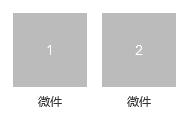
要移除该微件,请将鼠标悬停在该微件上,然后单击 x 图标。